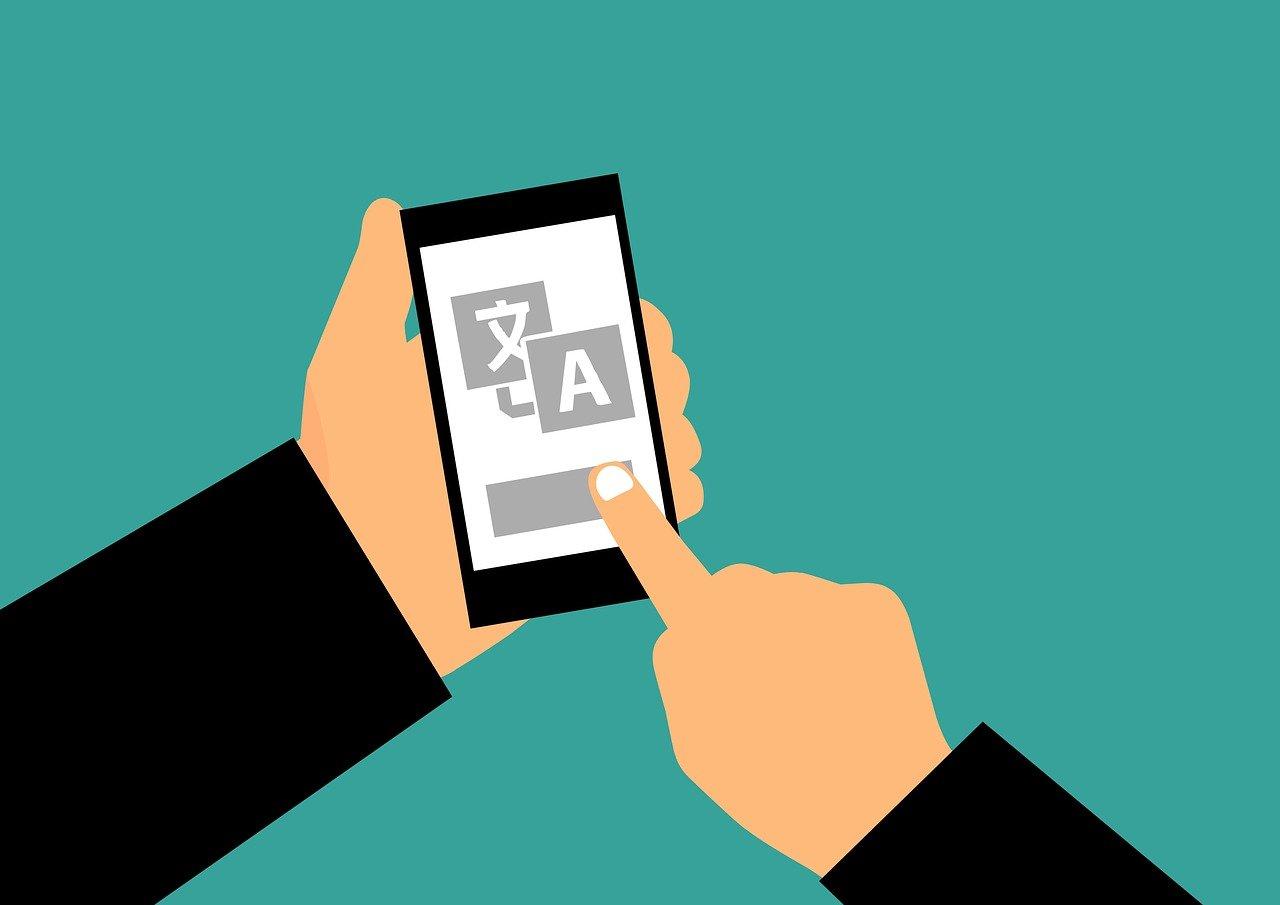Molto probabilmente hai decine e decine di applicazioni sul tuo telefono e non è facile tenere il passo con ogni singola funzionalità aggiunta a ciascuna di queste app nel tempo.
Se sei una persona che viaggia molto o che si occupa di traduzioni, però, Google Translate potrebbe occupare un posto speciale nel tuo cuore. Se usi questa app, dovresti sapere che l’introduzione della traduzione vocale in tempo reale, disponibile per Android e iOS, ne ha potenzialmente rivoluzionato l’utilizzo.
A cosa serve a livello pratico? Se stai chattando con qualcuno in una lingua straniera che non parli correntemente, non dovrai più digitare frasi di testo e attendere una risposta dal traduttore. L'opzione di traduzione istantanea ti consente di tenere il telefono tra due persone mentre parlano e di tradurre il discorso tra le lingue secondo necessità del caso.
Tutto questo si basa sull’Intelligenza Artificiale che Google sviluppa da anni. Anche se non è del tutto infallibile, può aiutarti a farti capire e a farti capire a tua volta. Che si tratti di ottenere indicazioni per raggiungere una località o per altri scopi, questa nuova funzione ha degli scopi pratici enormi e, proprio per questo motivo, dovresti imparare ad utilizzarla al meglio.
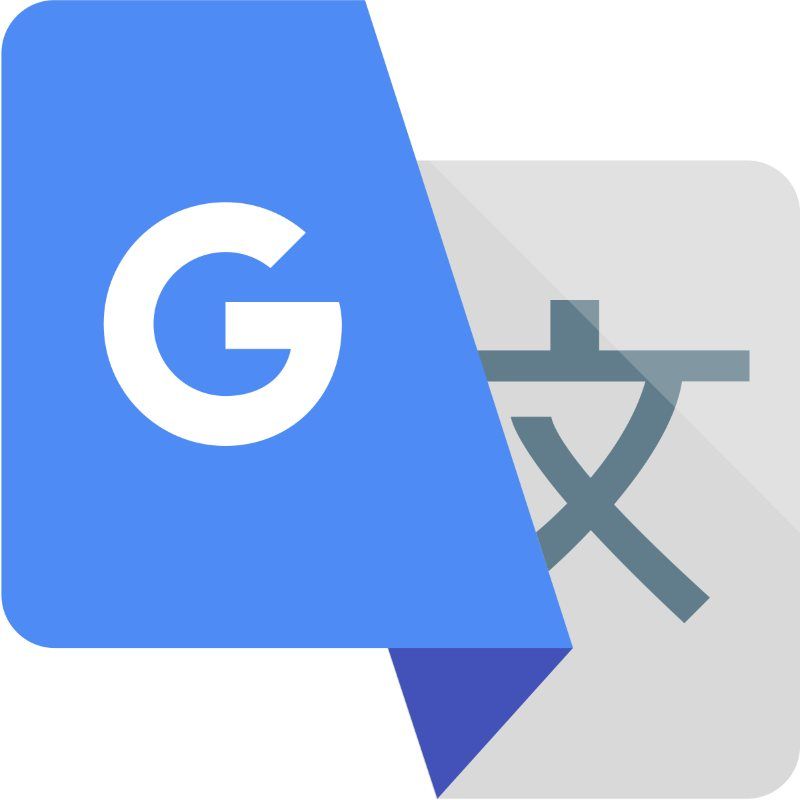
Come funziona la traduzione in tempo reale
Se hai installato l'app Google Translate sul tuo telefono, hai praticamente tutto ciò di cui hai bisogno per iniziare a sfruttare al massimo questa funzione.
C’è però un piccolo appunto da fare: tieni presente che Google Translate richiede una connessione a Internet. Non solo, in base a quanto utilizzerai l’app potrebbe essere necessaria anche una quantità notevole di traffico dati.
Ciò è particolarmente importante da considerare se sei all’estero, dove gli hotspot Wi-Fi potrebbero non essere così facili da trovare e dove potresti pagare di più per il traffico dati.
Non solo: tieni anche presente che sono disponibili un numero limitato di lingue. Nello specifico, parliamo di:
- inglese;
- francese;
- tedesco;
- hindi;
- portoghese;
- russo;
- spagnolo;
- tailandese.
Come hai potuto notare, non è ancora supportato l’italiano. In ogni caso, se hai dimestichezza minima con l’inglese, puoi utilizzare tale lingua come “ponte”.
Per quanto riguarda l’utilizzo pratico, avvia Google Translate e vedrai un pulsante di conversazione nell'angolo in basso a sinistra. Se è disattivato e non disponibile, è perché la lingua di input attualmente selezionata non supporta la funzione.
Tocca la casella a sinistra (sopra Conversazione) per scegliere la lingua da cui desideri tradurre e la casella a destra per scegliere la lingua in cui tradurre.
Nota bene: tieni presente che il rilevamento automatico della lingua non è supportato per questa funzione.
Con le lingue selezionate, tocca il pulsante Conversazione e sei pronto per iniziare a parlare. Ci sono tre pulsanti in basso nella parte inferiore dello schermo: puoi scegliere di selezionare manualmente ciascuna lingua a turno quando il rispettivo oratore è pronto a parlare, nel qual caso tocchi i pulsanti della relativa lingua. In alternativa, seleziona Auto per fare in modo che l'app ascolti voci diverse, senza che sia richiesta la selezione manuale.
Altre opzioni disponibili
Mentre parli in due lingue, noterai che sul display vengono visualizzate anche le trascrizioni testuali di ciò che stai dicendo. È un modo pratico per verificare di essere stato compreso correttamente e puoi apportare modifiche alla richiesta di input toccando il testo e modificandolo.
Sullo schermo viene visualizzato anche l'output vocale dell'app Google Translate: non puoi modificarlo, ma puoi toccare l'icona dell'altoparlante accanto ad essa per rileggerlo. Le opzioni di selezione del testo standard si applicano qui se devi copiare la trascrizione del testo altrove: tieni premuto su un blocco di testo per selezionarlo su Android o iOS.
Non ci sono opzioni di cui parlare quando si tratta della funzione di trascrizione in Google Translate, ma puoi toccare l'icona che agita la mano (in alto a destra) per visualizzare una scheda informativa scritta nella lingua che stai traducendo. L'idea di base in tal senso è quella di mostrare questa carta alla persona che parla l'altra lingua in modo che capisca come funziona la funzione di traduzione.
Torna alla schermata principale dell’app. Qui vi sono alcune opzioni da testare, a cui puoi accedere toccando l'immagine del profilo del tuo account Google (in alto a destra) e quindi scegliendo Impostazioni. Puoi modificare l'accento regionale della voce utilizzata, modificare la velocità della risposta vocale e anche cancellare la cronologia di Google Translate. Questo è tutto.
Se invece di traduzioni vocali intendi lavorare su file PDF, invece, ti consigliamo di dare un rapido sguardo a questo articolo.